如何进行系统检查?
回答时间: 2025-01-16 02:53:30
最佳答案

系统检查是确保计算机或服务器正常运行的重要步骤。本文将详细介绍如何进行系统检查,帮助您及时发现并解决潜在问题。
一、检查系统更新
确保您的系统是最新版本,以获得最新的安全更新和功能改进。
- 在Windows系统中,进入“设置” > “更新和安全” > “Windows更新”,点击“检查更新”。
- 在macOS系统中,打开“系统偏好设置” > “软件更新”,点击“现在更新”。
二、检查硬件状态
硬件问题可能导致系统不稳定,以下是如何检查硬件状态的方法:
- 使用内置的硬件检查工具,如Windows的“设备管理器”。
- 运行硬件诊断软件,如CrystalDiskInfo检查硬盘健康状况。
三、检查系统性能
系统性能检查可以帮助您了解计算机的运行状况。
- 在Windows系统中,使用“任务管理器”查看CPU、内存和磁盘的使用情况。
- 在macOS系统中,打开“活动监视器”查看各个进程的资源使用情况。
四、检查病毒和恶意软件
定期进行病毒和恶意软件扫描是确保系统安全的关键。
- 使用杀毒软件进行全面扫描,如Windows Defender或第三方杀毒软件。
- 确保杀毒软件的病毒库是最新的。
五、检查系统日志
系统日志记录了系统的运行情况,可以帮助您诊断问题。
- 在Windows系统中,打开“事件查看器”查看系统日志。
- 在macOS系统中,使用“系统报告”查看系统日志。
六、检查网络连接
网络问题可能会影响您的日常使用,以下是如何检查网络连接的方法:
- 使用“ping”命令测试网络连接。
- 检查路由器或调制解调器的状态指示灯。
七、结论
系统检查是一个全面的过程,涉及软件、硬件和网络等多个方面。通过定期进行系统检查,您可以确保计算机的稳定性和安全性,提高工作效率。
本文基于AI人工智能生成,仅供学习参考,如有侵犯您的权益,请邮箱联系我们删除!
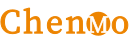

 上一篇
上一篇
